打印机出现win10依赖服务1068错误无法正常打印怎么办?许多用户在使用电脑的时候经常遇到一些启动错误 , 而最近有小伙伴问我自己的电脑出现了win10依赖服务1068错误无法正常打印 , 下面小编就带着大家一起看看怎么解决吧!

文章插图
操作方法:
1、对着计算机属性右键 , 选择管理并打开 。 在左侧列表中找到服务和应用程序 – 服务并打开 。
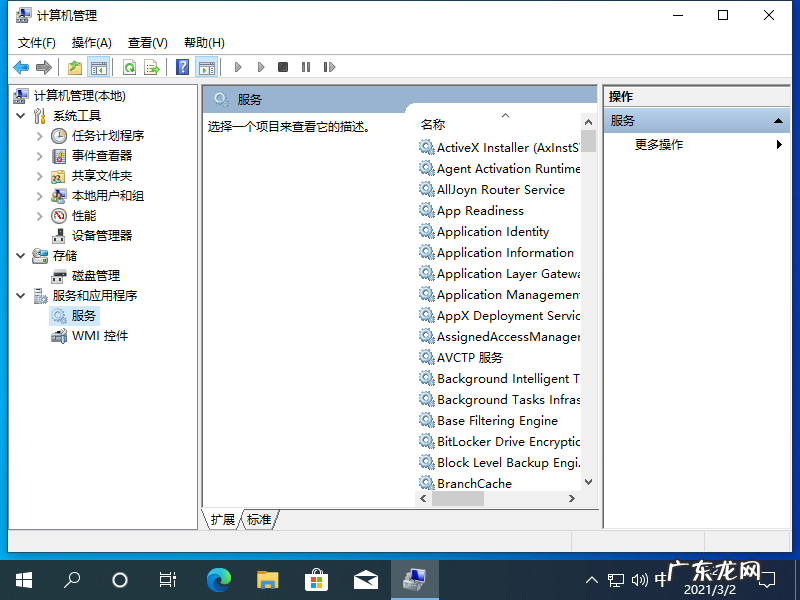
文章插图
2、在服务里慢慢查看 HTTP SSL 服务项 , 双击将它为“自动” , 并且启动它 。
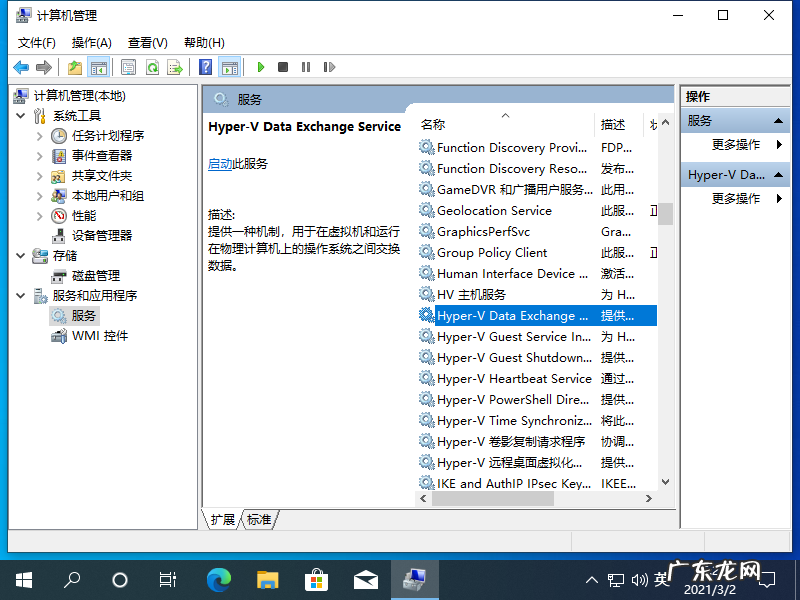
文章插图
3、在这里需要强调的是 , 不同的程序都可能会产生1068错误代码提示 , 而我们也需要针对不同的程序来选择不同类型的服务选项 。 有些则可能需要在启用打开或关闭 Windows 功能时找到Windows Process Activation Service”这个选项 。 然后将复选框勾上 , 单击”确定“按钮即可 。
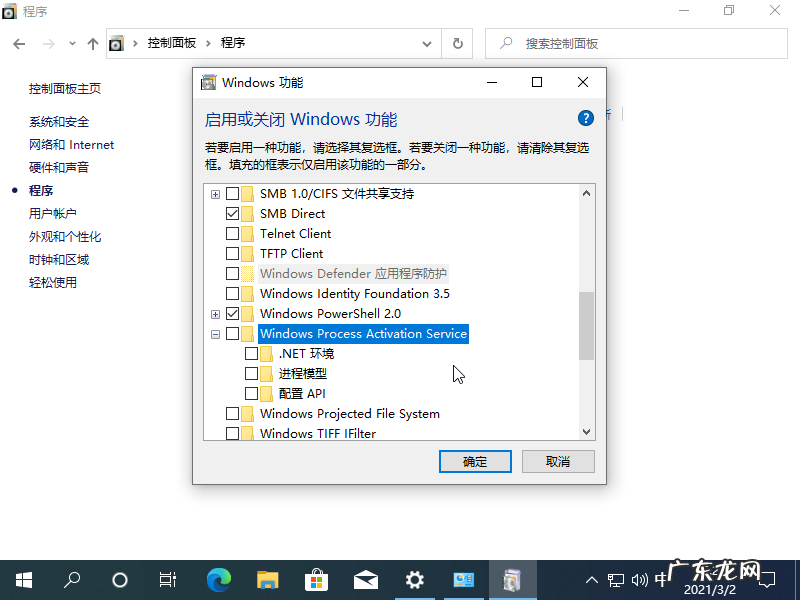
文章插图
以上就是打印机出现win10依赖服务1068错误无法正常打印解决方法 , 希望以上方法可以帮助到你哦 。
win10教程
赞 (0)
系统之家作者
0 0
【打印服务无法启动1068 打印机出现win10依赖服务1068错误无法正常打印怎】 生成海报
Win10怎么删除管理员账号(win10怎么删除管理员账号登录)
上一篇
2022年2月20日 01:59
为网络犯罪提供帮助罪(为网络犯罪提供帮助罪如何量刑)
下一篇
2022年2月20日 01:59
相关推荐
- pscs6win10能安装吗 Win10系统无法使用photoshopcs6怎么办
- 英伟达安装程序无法继续win10 Win10英伟达驱动无法继续安装怎么办
- win10无法打开本地策略编辑器 Win10专业版怎么打开本地组策略编辑器
- win10电脑指纹解锁突然用不了了怎么办 Win10系统关闭指纹后无法重新设置怎么办
- windows10应用程序无法正常启动0xc000005 Win10出现应用程序无法正常启动0xc000005怎么办
- win10蓝牙文件传输未完成 Win10蓝牙无法接收文件也无法发送文件怎么办
- windows10无法更新 Win10无法更新是什么原因
- win10无法打开jpg图片 Win10无法打印jpg图片怎么办
- win10无法调整亮度 Win10专业版亮度调节不见了 Win10更新后亮度无法调
- windows10此应用无法在你的电脑上运行 win10运行应用时显示此应用无法在你的电脑上运行
特别声明:本站内容均来自网友提供或互联网,仅供参考,请勿用于商业和其他非法用途。如果侵犯了您的权益请与我们联系,我们将在24小时内删除。
